ひとつの経費を複数の部門で按分する手順についてご説明します。
部門按分機能を利用するには、あらかじめ「部門」画面で登録が必要です。
目次
「領収書から登録」での按分方法
- 「申請」>「経費精算」>「申請一覧」画面で「新規申請」ボタンをクリックします。
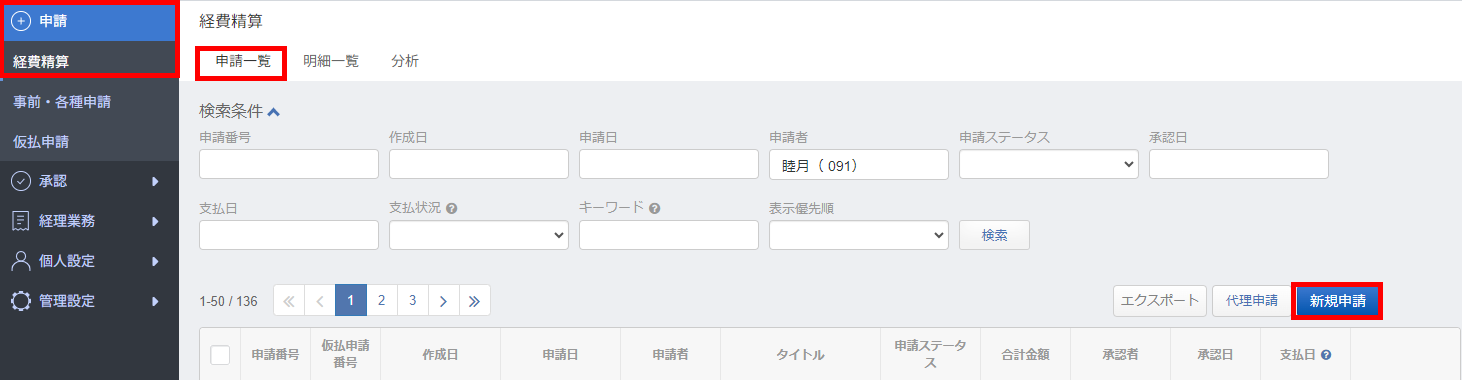
- 「領収書」ボタンをクリックします。
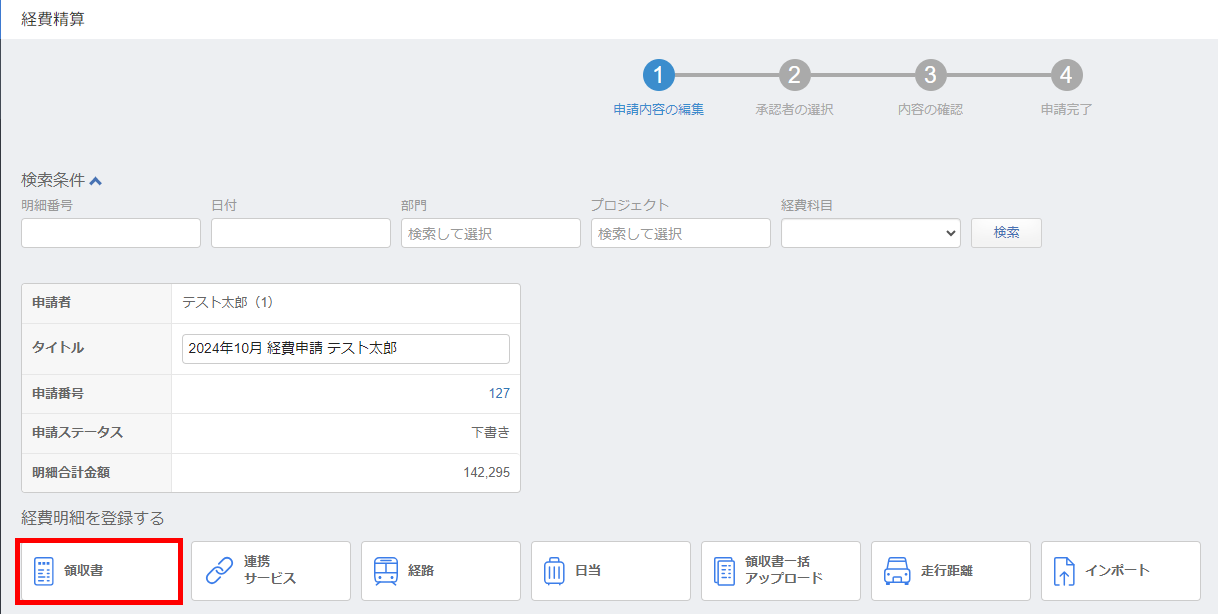
- 経費明細登録画面の「費用負担部門」項目にある「部門按分」をクリックします。
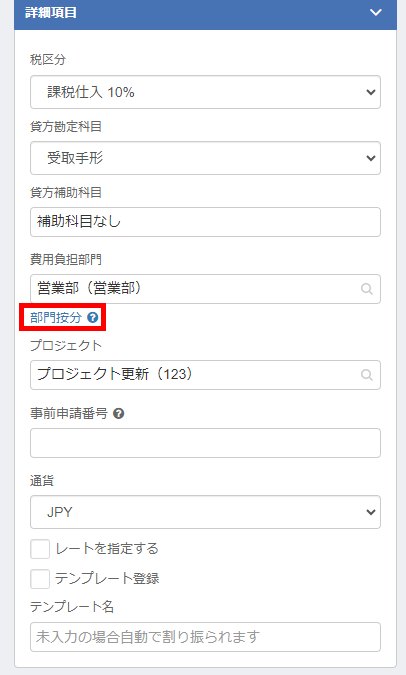
- 按分する「費用負担部門」を追加選択してから、「比率」欄に按分する割合を入力します。
「比率」は合計が1となるように入力してください。
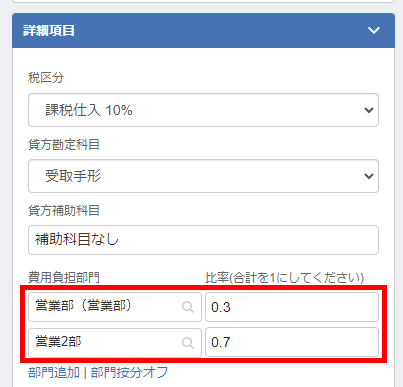
- 「比率」欄に入力された割合に応じて明細が按分された金額で登録されます。
また、「メモ等」欄に関連明細や按分比率が自動で入力されます。
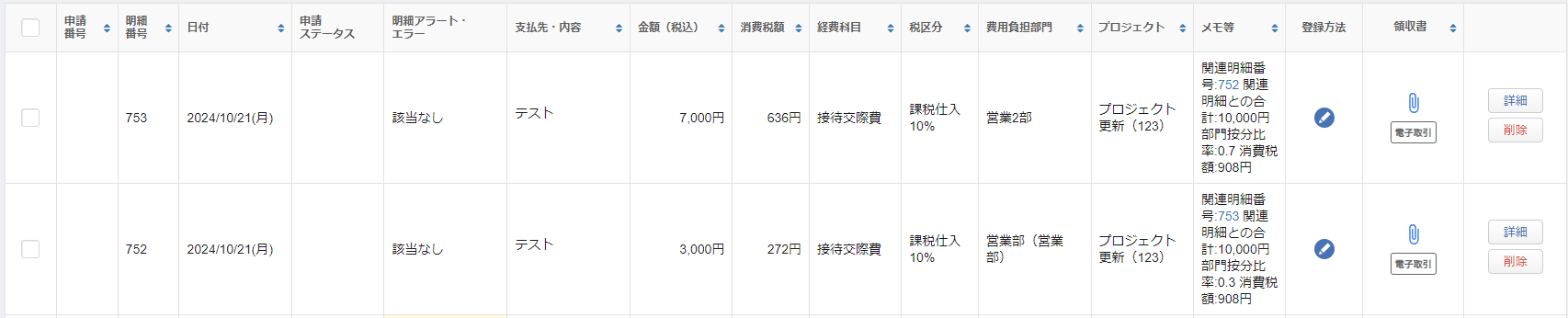 すでに申請に含まれている明細を部門按分した場合は、新たに作成された明細は対象の申請には含まれません。
すでに申請に含まれている明細を部門按分した場合は、新たに作成された明細は対象の申請には含まれません。
必要に応じて申請に追加してください。
「連携サービスから登録」での部門按分方法
- 「申請」>「経費精算」>「申請一覧」画面で「新規申請」ボタンをクリックします。
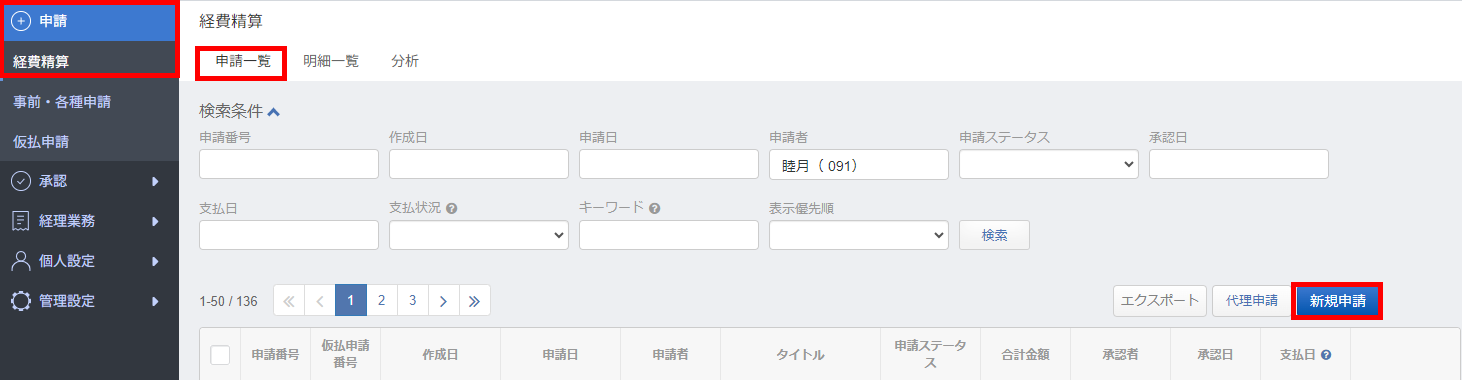
- 「連携サービス」ボタンをクリックします。
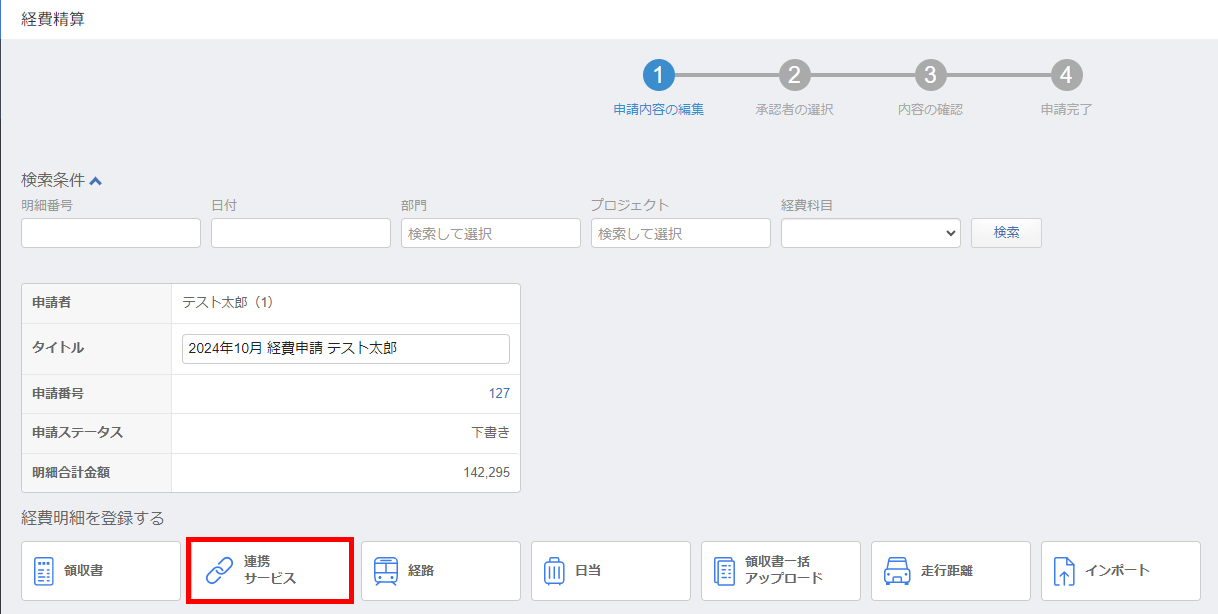
- 「連携サービスから登録」画面で「編集登録」ボタンをクリックします。
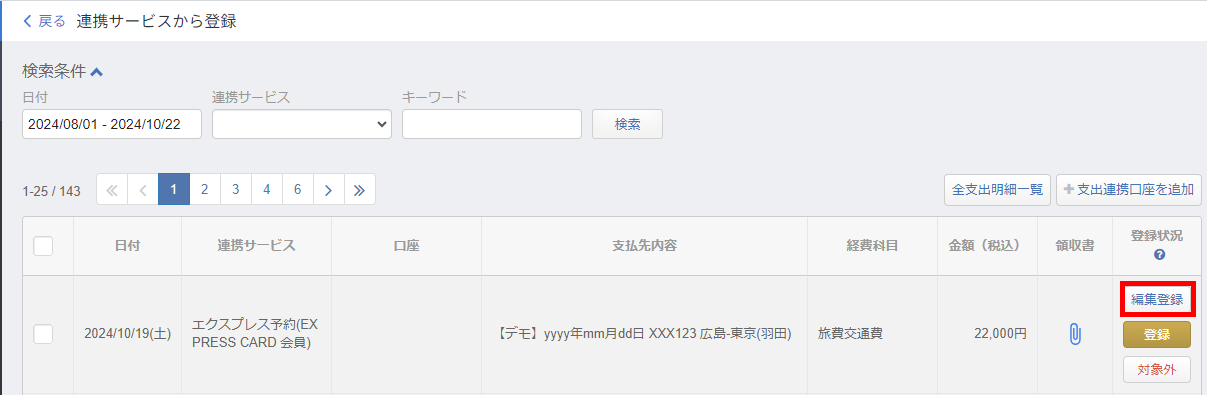
- 経費明細登録画面の「費用負担部門」項目にある「部門按分」をクリックします。
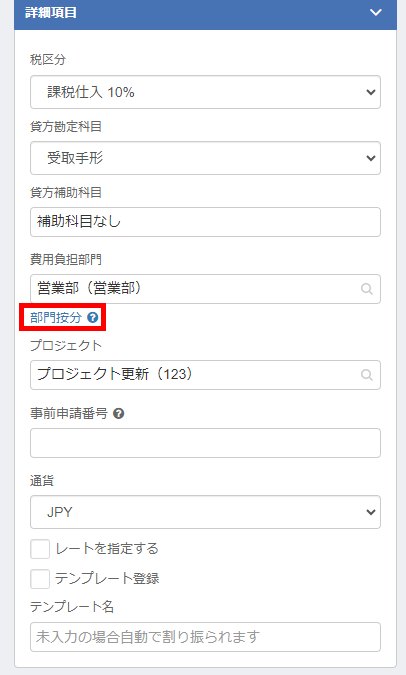
- 按分する「費用負担部門」を追加選択してから、「比率」欄に按分する割合を入力します。
「比率」は合計が1となるように入力してください。
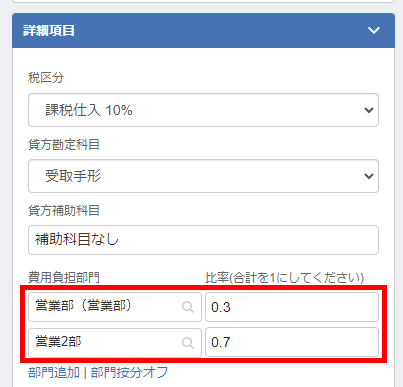
- 「比率」欄に入力された割合に応じて明細が按分された金額で登録されます。
また、「メモ等」欄に関連明細や按分比率が自動で入力されます。
 すでに申請に含まれている明細を部門按分した場合は、新たに作成された明細は対象の申請には含まれません。
すでに申請に含まれている明細を部門按分した場合は、新たに作成された明細は対象の申請には含まれません。
必要に応じて申請に追加してください。
「経路から登録」「走行距離から登録」「日当から登録」での按分方法
- 「申請」>「経費精算」>「申請一覧」画面で「新規申請」ボタンをクリックします。
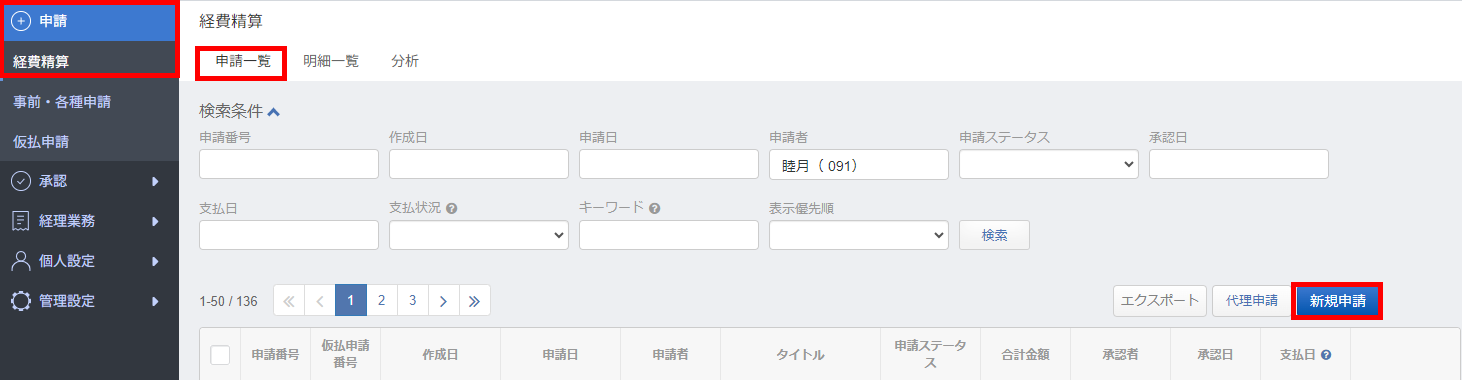
- 「経路」または「走行距離」または「日当」ボタンをクリックします。
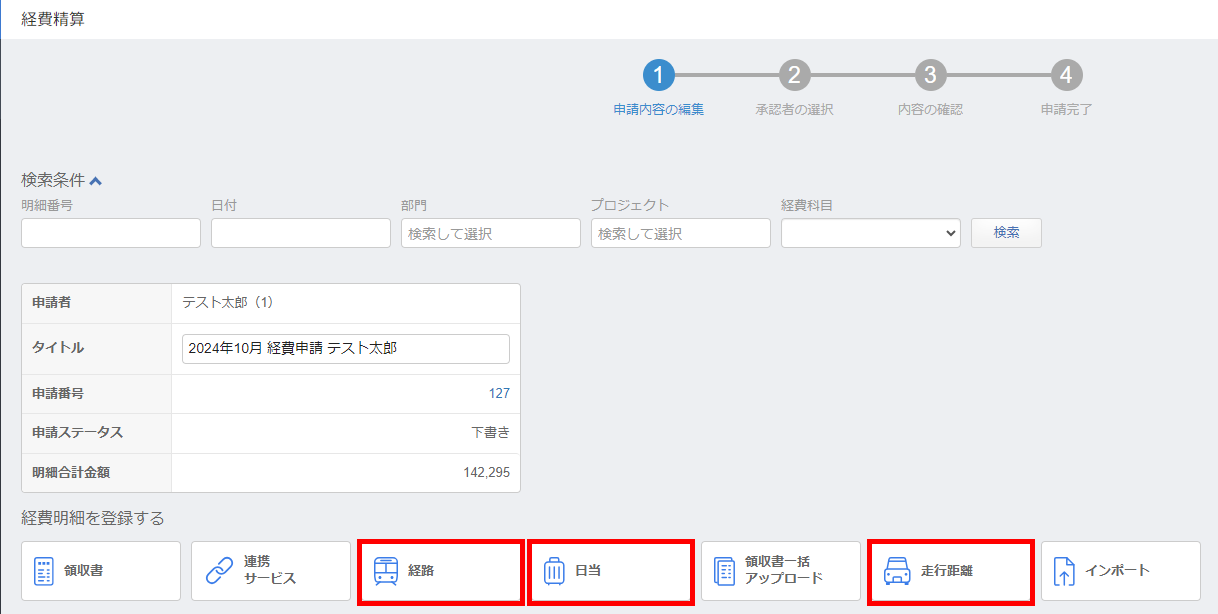
- それぞれの手順で経費明細を登録します。
明細登録方法の詳細については、以下ガイドをご参照ください。
経費明細登録手順【Web】 - 「明細一覧」画面で、登録した明細の「詳細」ボタンをクリックします。
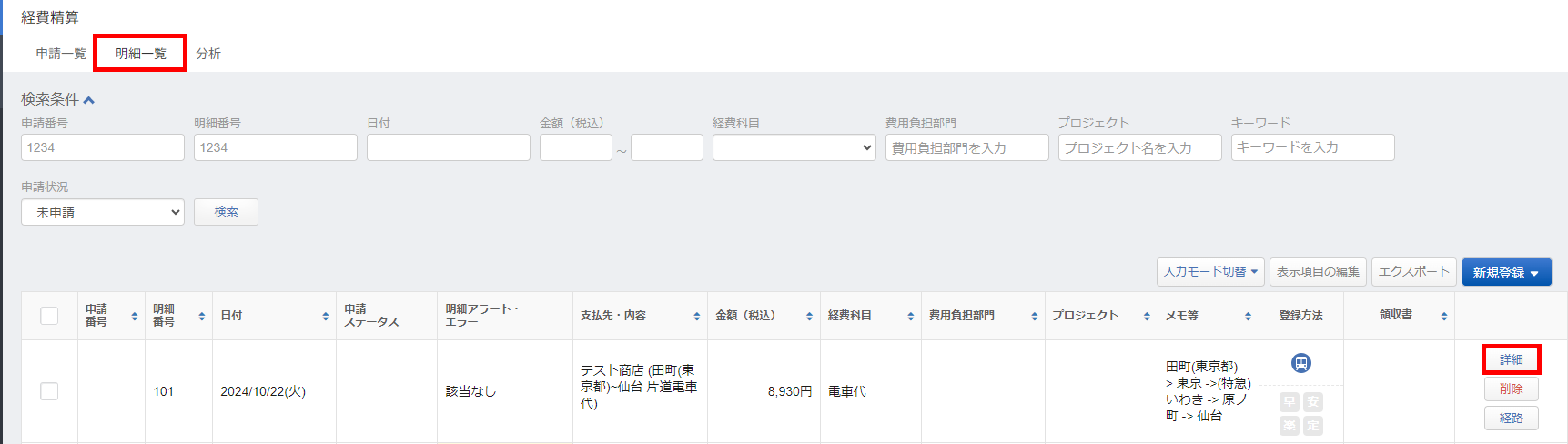
- 経費明細登録画面の「費用負担部門」項目にある「部門按分」をクリックします。
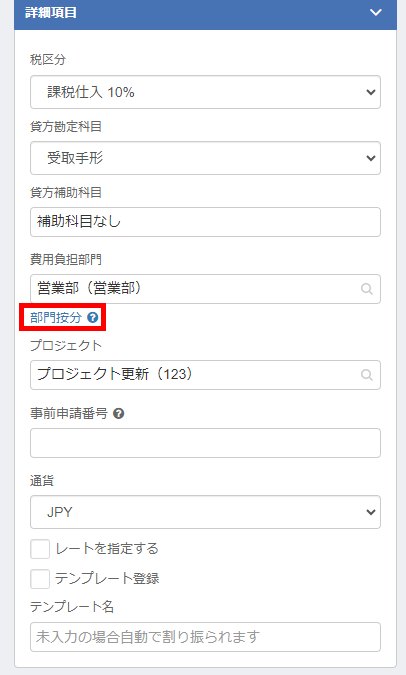
- 按分する「費用負担部門」を追加選択してから、「比率」欄に按分する割合を入力します。
「比率」は合計が1となるように入力してください。
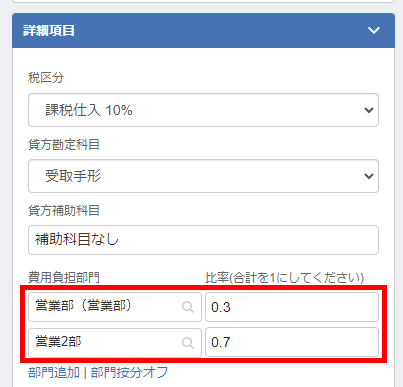
- 「比率」欄に入力された割合に応じて明細が按分された金額で登録されます。
また、「メモ等」欄に関連明細や按分比率が自動で入力されます。
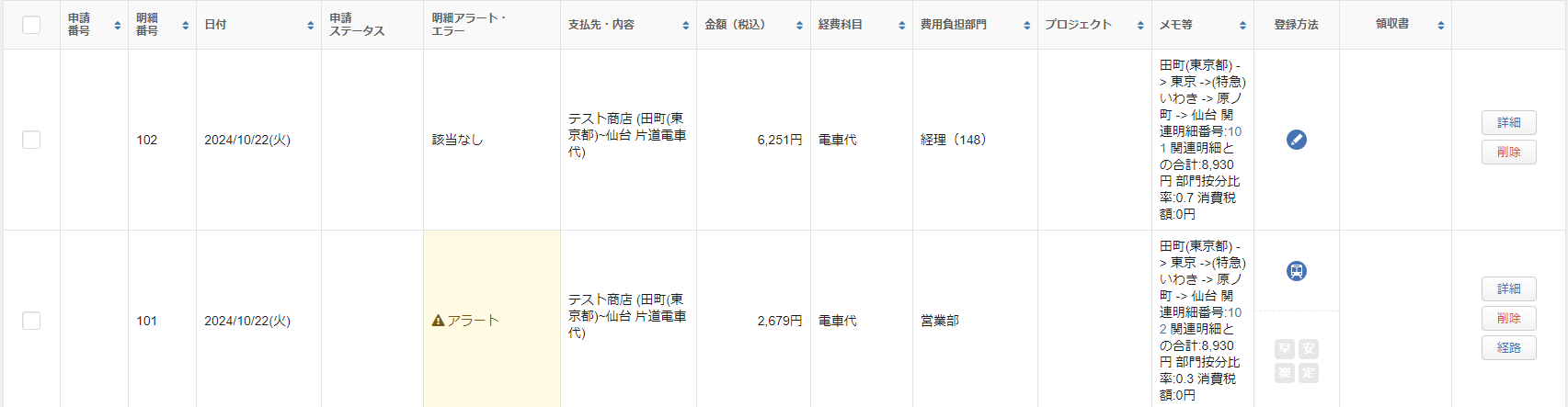
- すでに申請に含まれている明細を部門按分した場合は、新たに作成された明細は対象の申請には含まれません。
必要に応じて申請に追加してください。 - 按分して作成された明細は登録方法が手入力となります。
- 日当については、「合計金額の編集」設定が合計金額の編集不可の設定になっていると、部門按分することができません。「金額は編集できません。日当設定で自動計算された合計金額の編集が許可されていません。」とエラーが表示された場合は、事業者の管理者様にお問い合わせください。
- すでに申請に含まれている明細を部門按分した場合は、新たに作成された明細は対象の申請には含まれません。
更新日:2025年03月04日
※本サポートサイトは、マネーフォワード クラウドの操作方法等の案内を目的としており、法律的またはその他アドバイスの提供を目的としたものではありません。当社は本サイトに記載している内容の正確性・妥当性の確保に努めておりますが、実際のご利用にあたっては、個別の事情を適宜専門家に相談するなど、ご自身の判断でご利用ください。
このページで、お客さまの疑問は解決しましたか?
評価をご入力いただき、ご協力ありがとうございました。
頂いた内容は、当サイトのコンテンツの内容改善のためにのみ使用いたします。



